Päringuid saate hallata kas Power Query redaktor paanil Päringud või Exceli paani Päringud & Connections vahekaardil Päringud. See on eriti kasulik siis, kui teil on palju päringuid ja soovite päringu kiiresti üles leida. Kui olete päringu leidnud, saate teha mitmesuguseid lisatoiminguid (nt dubleerimine, viitamine, ühendamine, lisamine, ühiskasutus ja kustutamine).
Päringu loomisel luuakse taustal ühendusteave. Päringu roll on andmete kujundamine. Ühendusteabe roll on säilitada andmeallika teave ja värskendada andmeid värskendamissätete (nt sageduse) alusel.
Kõiki päringuid ei pruugita töölehele laadida. See võib juhtuda siis, kui impordite andmeid välisest andmeallikast, kujundate andmeid Power Query redaktor, valite Avaleht > Laadi asukohta ja seejärel kasutage päringu lisamiseks andmemudelisse või Office'i andmeühendusfaili (ODC) dialoogiboksi Andmete importimine.
Järgnevalt on toodud kokkuvõte käskudest, mida saate kasutada nende kuvamise järjekorras Exceli paani Päringud & Ühendus vahekaardil Päringud või Power Query redaktor paani Päringud vastavas kontekstimenüüs. Mõned käsud on saadaval ainult ühel paanil. Paljud neist käskudest on saadaval ka lindi kontekstimenüüs Päring . Kõik töövihiku päringud kuvatakse ja sorditakse kuupäeva ja kellaaja alusel, millal neid viimati muudeti, alustades kõige uuemast.
-
Tehke ühte järgmistest.Valige
Excelis vahekaart Andmed > Päringud & Connections > päringud.
Power Query redaktor Vali andmed > Too andmed > Käivita Power Query redaktor ja vaadake vasakul asuvat paani Päringud. -
Valige päringuhalduse käsk:
redigeerib päringut Power Query redaktor. Saadaval ainult paani Päringud & Connections vahekaardil Päringud.
Kustutada Eemaldab päringu.
Ümber nimetada Muudab päringu nime.
Värskenda Toob välistest andmeallikatest ajakohased andmed. Saadaval ainult paani Päringud & Connections vahekaardil Päringud. Lisateavet leiate teemast Välise andmeühenduse värskendamine Excelis.
Laadi kohta Kuvab dialoogiboksi Andmete importimine , et saaksite valida, kuidas soovite andmeid kuvada, kuhu soovite andmed paigutada, ja lisada need andmemudelisse. Saadaval ainult paani Päringud & Connections vahekaardil Päringud.
Dubleerida Loob valitud päringu koopia, millel on sama nimi nagu algsel päringul, mille on lisanud (2). Päringu hõlpsamaks tuvastamiseks saate päringu ümber nimetada. Algse päringu edaspidine muutmine ei mõjuta uut päringut.
Viide Loob uue päringu, mis kasutab eelmise päringu etappe ilma päringut dubleerimata. Uus päring järgib sama nimetamistava nagu käsk Duplikaat . Saate uue päringu hõlpsamaks tuvastamiseks ümber nimetada. Algse päringu edaspidine muutmine mõjutab uut päringut, kui väljund muutub.
Ühenda Saate päringu veerud ühendada teiste päringute vastavate veergudega. Ühendamise kohta leiate lisateavet teemast Päringute ühendamine. Saadaval ainult paani Päringud & Connections vahekaardil Päringud.
Lisada Lisage päringusse veerud teiste päringute vastavate veergudega. Lisamise kohta leiate lisateavet teemast Päringute lisamine. Saadaval ainult paani Päringud & Connections vahekaardil Päringud.
Teisalda rühma Teisaldab päringu loendis olevasse rühma või kui rühmi pole, valige selle loomiseks Uus rühm . Pange sellele tähendusrikas nimi,nt Eelarve või Turundus. Rühmade abil saate korraldada palju päringuid kategooriatesse. Rühmades saate isegi rühmi luua.
Nihuta üles Teisaldab päringu päringuloendis ülespoole.
Nihuta alla Viib päringu päringuloendis alla.
Loo funktsioon kuvab dialoogiboksi Funktsiooni loomine . Saadaval ainult Power Query redaktor paanil Päringud. Lisateavet leiate teemast funktsiooni Power Query M viide.
Teisenda parameetriks Teisendab päringu parameetriks ja kuvab selle aknas Andmete eelvaade. Kui praegune kuvar on parameeter, lülitab käsk käsu asendisse Teisenda päringuks. Saadaval ainult Power Query redaktor paanil Päringud. Lisateavet leiate teemast Parameetripäringu loomine (Power Query).
Täpsem redaktor – avab Täpsem redaktor akna. Lisateavet leiate teemast Power Query valemite loomine Excelis. Saadaval ainult Power Query redaktor paanil Päringud.
Ekspordi ühendusfail Salvestab päringu ODC-ühendusfailina. ODC-fail sisaldab päringumääratlust, andmeallika ühenduse teavet ja kõiki teisenduse etappe. See on kasulik siis, kui soovite päringuid teiste kasutajate ja töövihikutega ühiselt kasutada. Teise võimalusena saate kasutada lindi Power Query kontekstimenüü Päring käsku Atribuudid. Lisateavet leiate teemast Välisandmetega ühenduste loomine, redigeerimine ja haldamine. Saadaval ainult paani Päringud & Connections vahekaardil Päringud.
Kuva pisieelvaade Kuvab päringu hüpiku koos andmete eelvaate ja muu kasuliku teabega. Saadaval ainult paani Päringud & Connections vahekaardil Päringud.
Atribuudid Selle käsu abil saate hallata päringut ja selle andmeallika ühendusteavet. Paani Päringud & Connections vahekaardil Päringud avatakse dialoogiboks Päringu atribuudid. Avab Power Query redaktor paanil Päringud dialoogiboksi Päringusätted.
Kui viite kursori paani Päringud & Connections vahekaardil Päring päringu nimele, saate päringu hüpiku kuvamise lubada või keelata. See suvand reguleerib hüpiku kuvamist ainult hiirekursoriga. Päringu hüpiku kuvamiseks paremklõpsake päringu nime ja seejärel valige Kuva pisieelvaade.
-
Valige Andmed > Too andmed > päringusuvandid.
-
Valige vasakus servas jaotises GLOBAL (Globaalne) väärtus General (Üldine).
-
Tühjendage parempoolses jaotises Päringu eelvaade ruut Kuva pisilöök hõljutamisel. Vaikimisi kuvatakse hüpik hõljutamisel.
Exceli veebirakendus sisaldab Power Query (nimetatakse ka & transformatsiooni toomiseks), et pakkuda imporditud andmeallikatega töötamisel paremaid võimalusi. Päringuid ja seotud üksikasju saate vaadata tööpaanil Päringud.
Märkused:
-
Vaadake täiendavaid teadaandeid Exceli veebirakenduse ja Power Query integreerimise täiustuste kohta.
-
Päringute vaatamine on saadaval kõigile Office 365 tellijatele. Päringute ja rühmade haldamine on saadaval kõigile Office 365 tellijatele, kellel on Businessi või Enterprise'i lepingud.
Päringuid ja seotud üksikasju saate vaadata paanil Päringud.
-
Veenduge, et oleksite redigeerimisvaates (valige Vaatamine > Redigeerimine).
-
Valige Data > Queries (Andmed > päringud).
Tulem
Excel kuvab tööpaani Päringud ja kõik praeguse töövihiku päringud koos päringu üksikasjadega (nt ridade arv, viimase värskendamise kuupäev, asukoht ja laadimise olek). Kui päring laaditakse andmemudelisse, mitte ruudustikku, kuvab Excel väärtuse "Ainult ühendus".
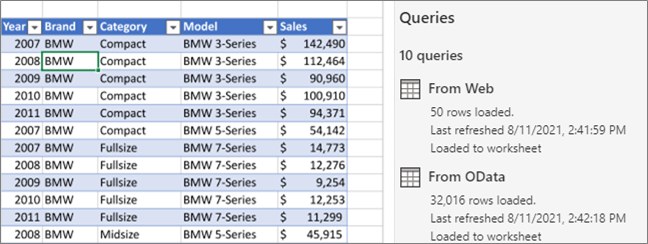
Päringute paremaks korraldamiseks saate teha mitmesuguseid rühmitamistoiminguid.
-
Veenduge, et oleksite redigeerimisvaates (valige Vaatamine > Redigeerimine).
-
Valige Data > Queries (Andmed > päringud).
-
Saate teha järgmist.
Rühma loomine
-
Valige paani Päringud paremas ülanurgas Veel suvandeid ... > Uus rühm.
-
Sisestage nimi (soovi korral ka kirjeldus) ja seejärel valige Salvesta.
Päringu või rühma teisaldamine mõnda teise rühma
-
Valige päringu või rühma nime kõrval Rohkem suvandeid ... > Teisalda rühma.
-
Valige rühm, kuhu soovite teisaldada, ja seejärel valige Salvesta.
Rühma teisaldamine ülatasemele
-
Valige rühma nime kõrval Rohkem suvandeid ... > Liigu ülatasemele.
Rühmade laiendamine või ahendamine
-
Kõigi rühmade laiendamiseks või ahendamiseks valige paani Päringud parempoolses ülanurgas Veel suvandeid ... > Laienda kõik või Ahenda kõik.
-
Kindla rühma laiendamiseks või ahendamiseks valige rühma nime kõrval olev nool.
Kõigi rühma päringute värskendamine
-
Valige rühma nime kõrval Rohkem suvandeid ... > Värskenda.
Märkus Värskendamine toimib ainult toetatud andmeallikate puhul. Lisateavet leiate teemast Andmeallikate Power Query Exceli versioonides.
Rühma päringute rühmituse tühistamine
-
Valige rühma nime kõrval Rohkem suvandeid ... > Tühista rühmitamine.
Märkus Selle toiminguga kustutatakse rühm, kuid mitte selle rühma päringud.
Rühma ümbernimetamine
-
Valige rühma nime kõrval Rohkem suvandeid ... > Nimeta ümber.
-
Sisestage uus nimi ja vajutage sisestusklahvi (RETURN).
Rühma kustutamine
-
Valige rühma nime kõrval Rohkem suvandeid ... > Kustuta rühm.
Rühma atribuutide redigeerimine
-
Valige rühma nime kõrval Rohkem suvandeid ... > Atribuudid.
-
Nimetage rühm ümber või muutke selle kirjeldust ja seejärel valige Salvesta.
Otsa Rühma kirjelduse kuvamiseks libistage hiirekursoriga üle selle.
-
Lisateave
Power Query for Exceli spikker










